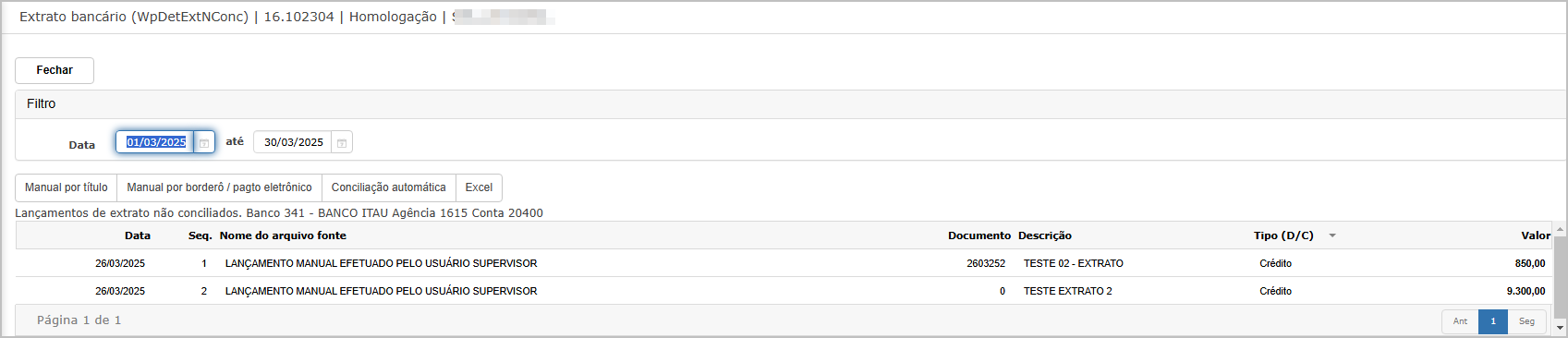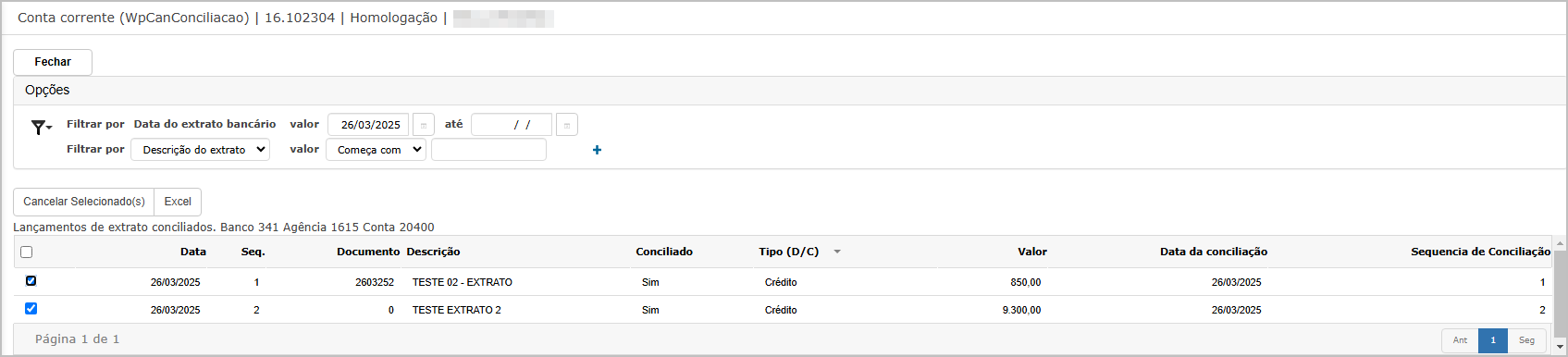Relatórios
1. SaldoEm Bancário.
A tela de Saldo Bancário permite visualizar e inserir novo saldo bancário vigente por conta da empresa. Os dados são utilizados para compor o saldo de caixa exibido em outras funcionalidades do sistema.
Tela Principal – Listagem de Saldos
A tela principal apresenta os saldos bancários cadastrados no sistema, com possibilidade de aplicar filtros por banco, vigência, composição de saldo e outros critérios.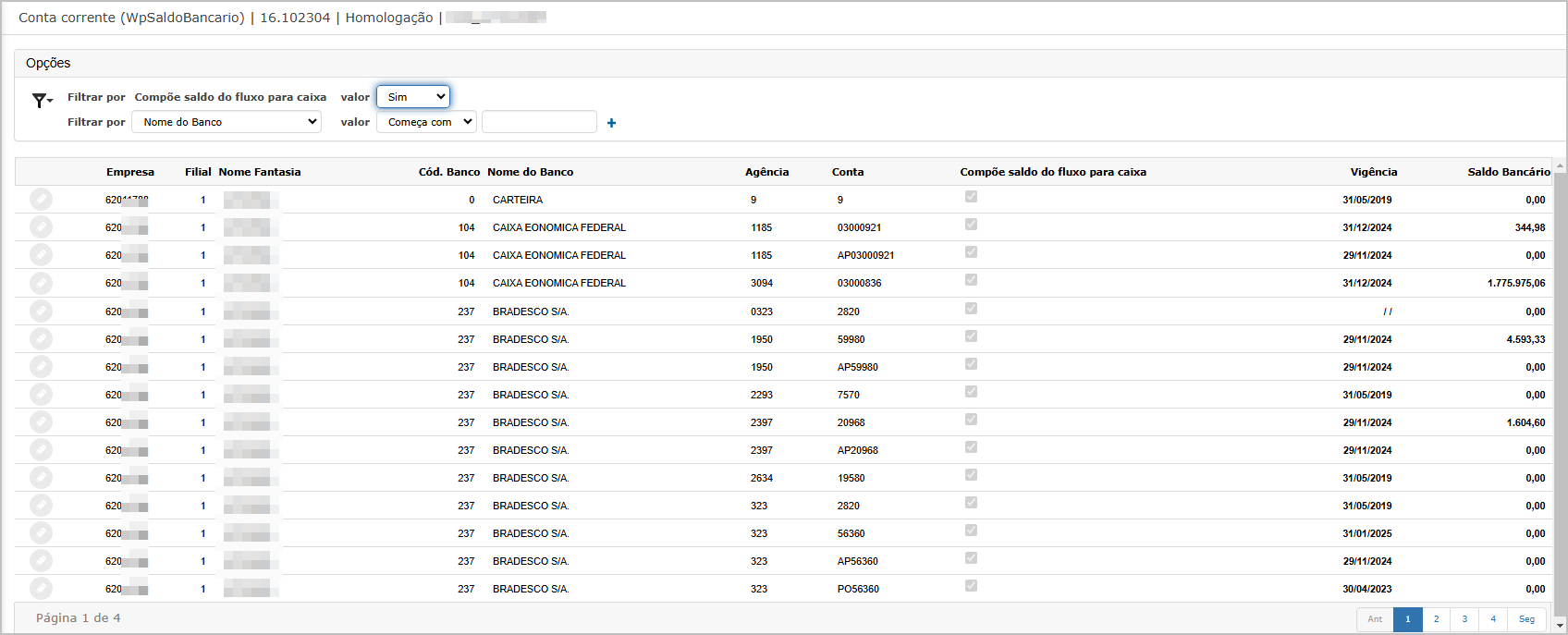
Componentes da Tela
Filtros de Pesquisa:Compõe saldo do fluxo para caixa: Sim / Não.Nome do Banco,Vigência,Outros campos de pesquisa com operador.
Colunas Exibidas:Empresa, Filial, Nome Fantasia, Código e Nome do Banco, Agência, Número da Conta, Composição do Saldo, Vigência, Saldo Bancário.
Ações:✏️ Editar o saldo informado.
Informar Novo Saldo
Nesta tela, o usuário pode informar o novo valor de saldo bancário para a vigência desejada.
Observação: O sistema permite o registro de saldos negativos sem apresentar mensagem de erro.
Ações e Configurações
Paraconsultar o saldode uma conta bancária, clique no botão 🔍 correspondente.Paraeditar o saldo informado, clique no ícone ✏️ ao lado da vigência desejada.Utilize os filtros superiores para localizar saldos por banco, vigência, composição de caixa e outros parâmetros disponíveis.O sistema permite oregistro de múltiplas vigênciaspor conta bancária.O campo "Compõe saldo do fluxo para caixa" determina se o valor informado será considerado nas previsões e relatórios de fluxo de caixa.A opçãosaldo negativo é aceita, possibilitando o controle de contas em situações de déficit.
2. Upload arquivo de extrato.
3. Manutenção de extrato.Processamento.
A funcionalidade ManutençãEm Processamento exibe o histórico de Extratotarefas permiteexecutadas ono cadastro,sistema visualizaçãorelacionadas e exclusão de lançamentos de extrato bancário de forma manual. Essa ferramenta é essencial para ajustes deà conciliação financeira, quandocomo há movimentaçconciliações noautomáticas extratoe bancácancelamentos de conciliações.
Essa tela permite ao usuário acompanhar o status de execução de processos agendados ou que precisamestão serem inseridasandamento, oualém corrigidasde diretamentepossibilitar peloo usuário.download de relatórios gerados automaticamente após a conclusão.
Tela Principal
A tela principal exibe os lançamentosRelatórios existentespara edownload, permiteque filtrá-lossão por:listados conforme os filtros aplicados.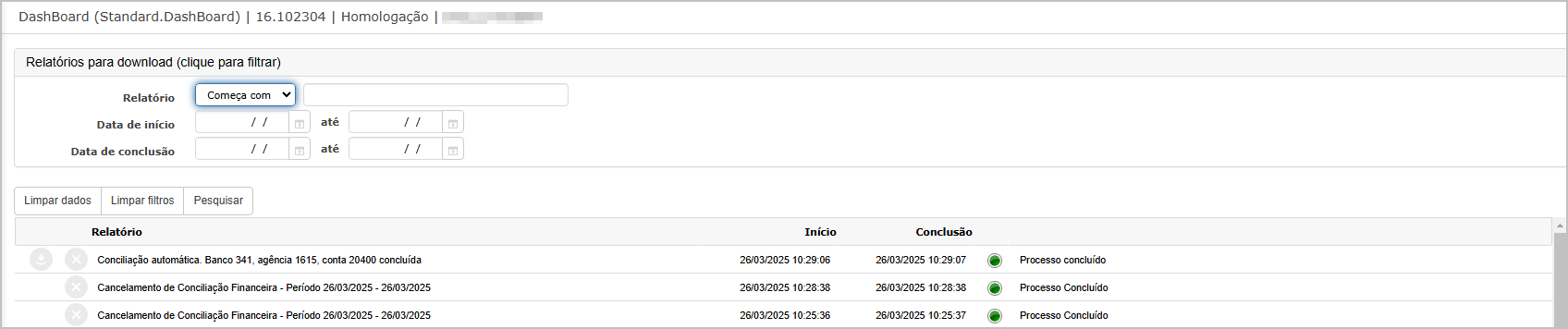
Campos disponíveis para filtro:
- Relatório:
permite localizar relatórios por nome com opções de filtro como “Começa com”, “Contém”, entre outras.
- Data
dodeextratoiníciobancárioe Data de conclusão: delimitam
desejado para busca dos relatórios.Descriçãodoperíodoextrato
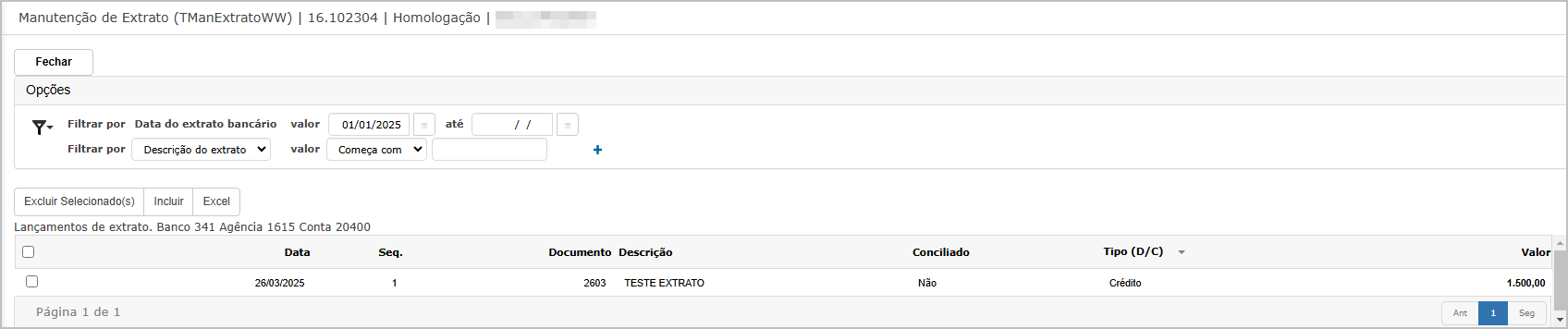
TambémA grade apresenta osas botõesseguintes de ação:colunas:
Excluir Selecionado(s)Relatório:removetítuloo(s)dolançamento(s)processomarcados.IncluirInício:iniciadata e hora de início da execução.- Conclusão: data e hora de término.
- Status: indica se o processo
defoiinclusãoconcluídodecomumsucessonovo(íconelançamentoverdenocomextrato.“Processo Excel: exporta os dados listados.
InclusãoExemplo de Itemrelatórios no Extrato
Ao clicar em Incluir, é exibida a janela de Lançamento Extrato, onde o usuário deve preencher os seguintes campos obrigatórios:exibidos:
DataDescrição do extratoDocumento NºTipo (Crédito ou Débito)ValorCategoria(opcional)Lançamento(opcional)
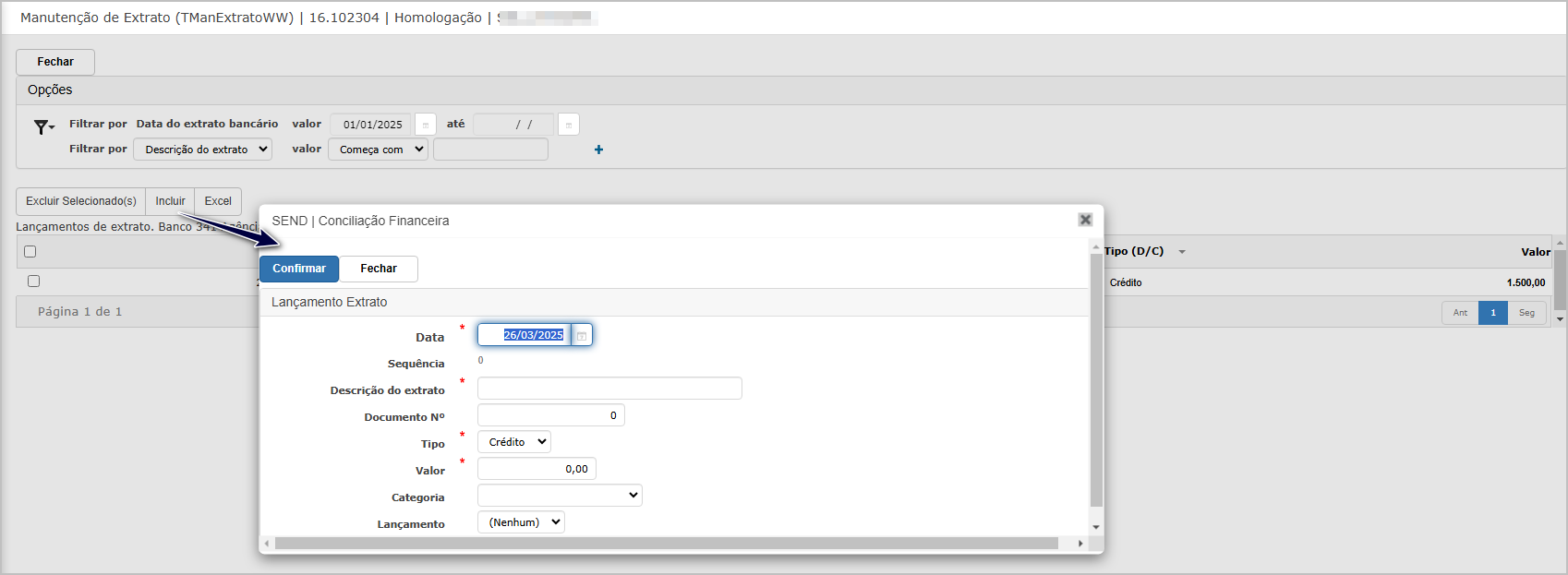
Após o preenchimento, clique em Confirmar.Após a confirmação, o novo item é adicionado à grade principal. O sistema exibe a mensagemCancelamento de sucesso.
“Registro inserido com sucesso”.
Exclusão de Item Selecionado
Para excluir um lançamento, selecione a linha desejada na grade e clique em Excluir Selecionado(s).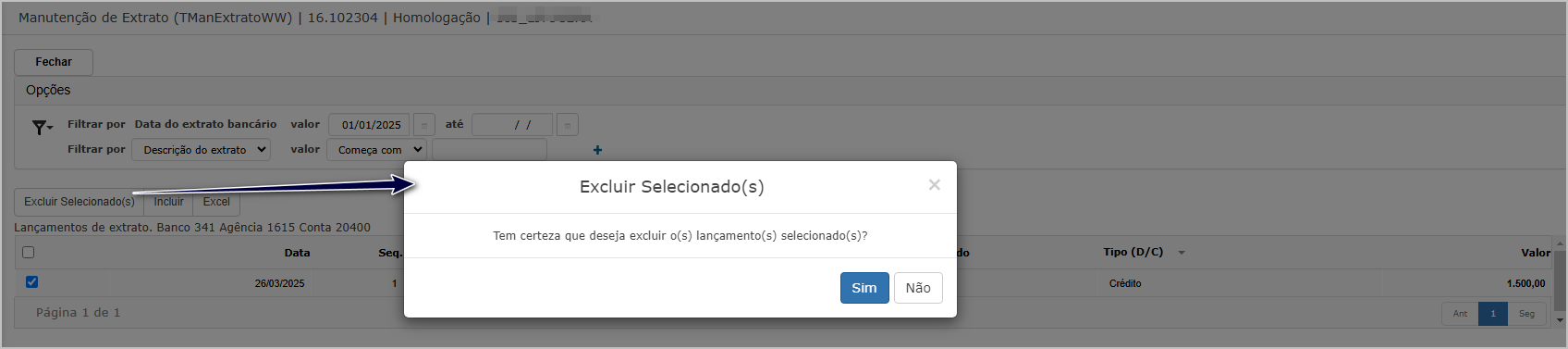
Uma janela de confirmação será exibida com a pergunta:"Tem certeza que deseja excluir o(s) lançamento(s) selecionado(s)?"
Após clicar em Sim, o lançamento é excluído e removido da grade, e o sistema exibe a mensagem.
“Lançamento(s) excluído(s) com sucesso”.
Ações e Configurações
Paraincluirum novo lançamento, clique emIncluir, preencha os campos obrigatórios e confirme.Paraexcluirum lançamento, marque a caixa correspondente e clique emExcluir Selecionado(s), confirmando a ação.Utilize os filtros deData do extrato bancárioeDescrição do extratopara refinar a consulta.Clique emFecharpara sair da tela sem realizar alterações.
4. Efetuar conciliação.
A funcionalidade Efetuar Conciliação permite ao usuário realizar a conciliação entre os lançamentos bancários e os títulos registrados no sistema, de forma manual por título ou por borderô/pagamento eletrônico. Essa ação é essencial para garantir a correspondência correta entre os extratos bancários e os registros financeiros internos.
Tela Principal
A tela exibe uma lista de contas bancárias que possuem lançamentos não conciliados, permitindo ao usuário filtrar por nome do banco. A coluna "Lançamentos não conciliados" exibe a quantidade de registros pendentes por conta.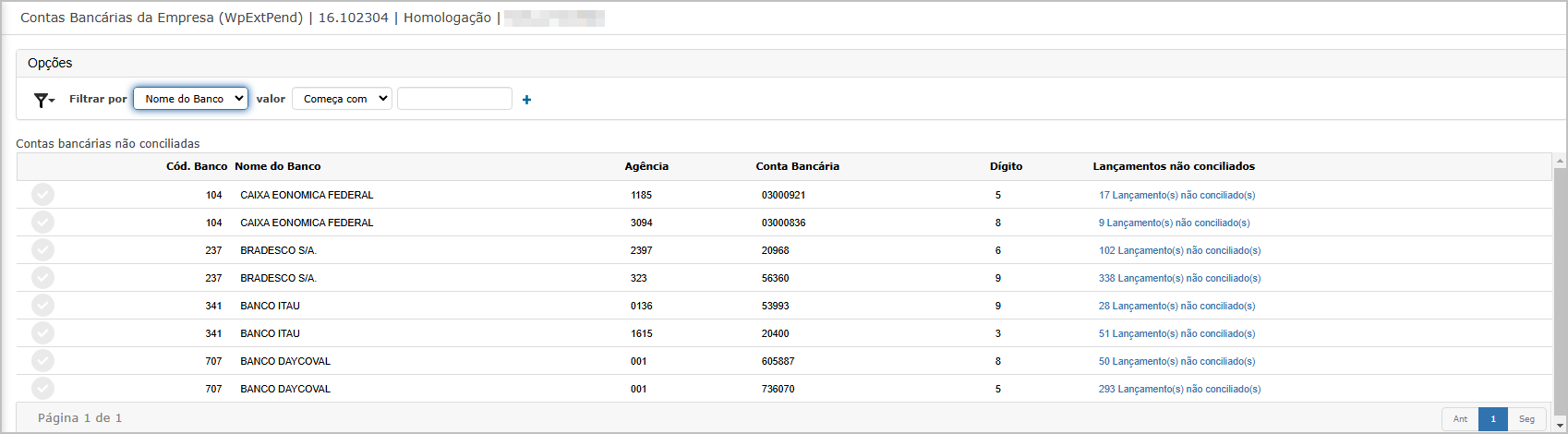
Extrato do banco selecionado
Ao clicar em um dos links de lançamentos não conciliados, o sistema exibe a tela de extrato bancário.Nesta tela, o usuário define o período e visualiza os lançamentos existentes.Estão disponíveis as opções:
Manual por títuloManual por borderô/pagamento eletrônicoConciliação
automáticaExportação em Excel
Conciliação Manual por Título
Na tela de conciliação manual por títulos serão listados os títulos baixados manualmente.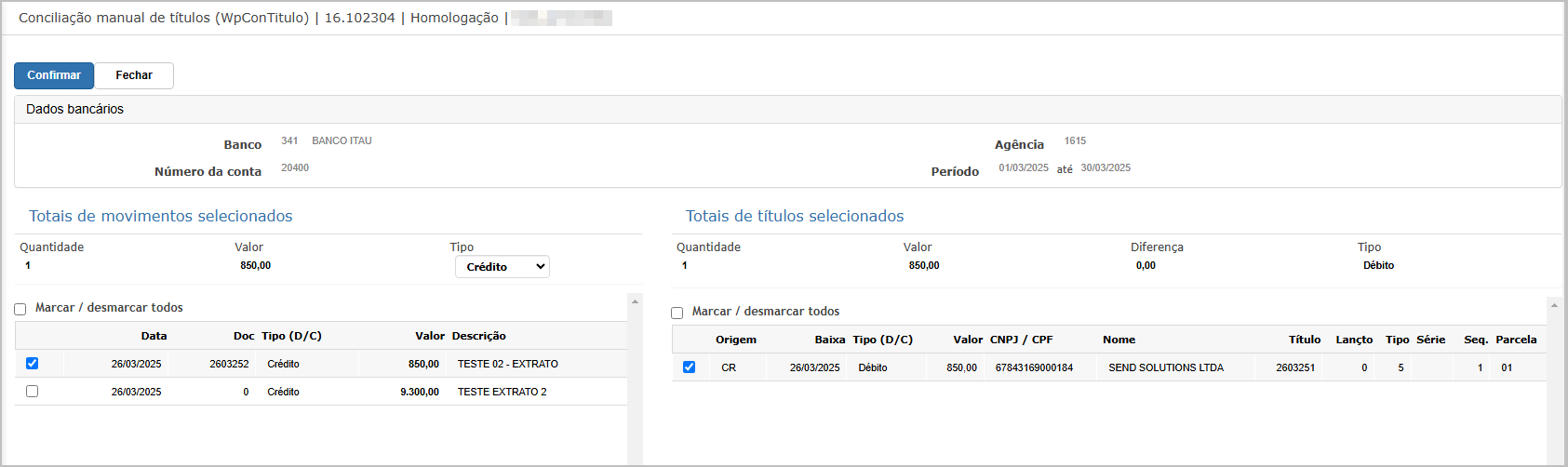
Ao clicar em Manual por título, é exibida a tela de conciliação com os seguintes painéis:
Totais de movimentos selecionados(extrato)Totais de títulos selecionados(registros internos)
O usuário deve marcar os lançamentos de ambos os lados (extrato e títulos) com valores e tipos compatíveis e, em seguida, clicar em Confirmar.
Após a confirmação, o sistema exibe a mensagem.
"Conciliação efetivada com sucesso".
Os lançamentos conciliados desaparecem da lista, e os totais de movimentos e títulos retornam para zero.
Conciliação Manual por Borderô / Pagamento Eletrônico
Na tela de conciliação manual por borderô / pgto eletrônico serão exibidos os títulos:
Títulos de adiantamento;Títulos baixados por borderô,Título baixado por pagamento eletrônico.
Na consulta do lançamento irá aparecer todos os títulos agrupados.Clicando em Manual por borderô/pagamento eletrônico, o sistema exibe a tela específica para esse tipo de conciliação.Assim como na conciliação por título, o usuário deve selecionar os itens correspondentes no extrato e nos lançamentos.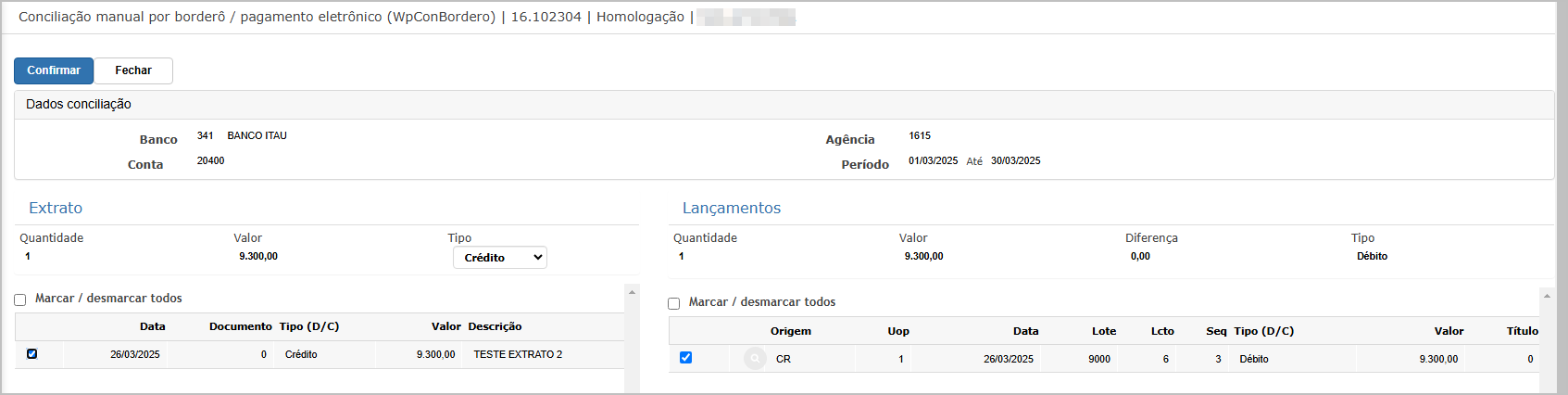
Antes da efetivação, uma janela de confirmação é apresentada com a mensagem: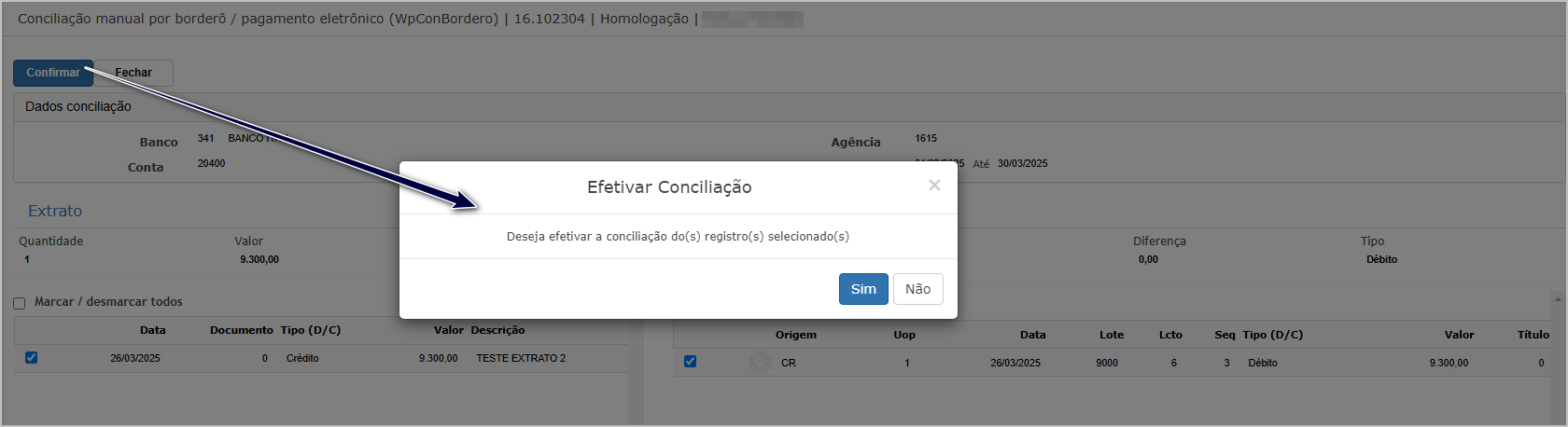
"Deseja efetivar a conciliação do(s) registro(s) selecionado(s)?"
Clique em Sim para concluir.Após a confirmação, o sistema exibe a mensagem.
"Conciliação efetivada com sucesso".
Os lançamentos desaparecem da lista e os campos de totais retornam a zero.
Ações e Configurações
- Utilize os filtros
na tela principalpara localizararapidamentecontarelatóriosdesejada.específicos por nome ou por período. - Clique
nasobrequantidade de lançamentos nãoconciliadosnome do relatório paraacessarrealizar oextratodownloaddadoconta.arquivo correspondente. SelecioneOentrestatusasProcessoopções:Concluído- indica
Manualqueporotítulo:relatórioIdealestá pronto paraconciliarvisualizaçãotítuloseindividualmente.download.ManualOsporrelatóriosborderô/pagamentosãoeletrônico:geradosÚtilautomaticamenteparapeloconciliaçõessistemaagrupadassempreporquelote.
Marque os lançamentos no extrato e nos registros internos, e clique emConfirmar.Confirme auma conciliaçãoquandoousolicitado.cancelamento Verifiqueéa mensagem de sucesso para validar a conclusão do processo.Utilize a opçãoExcelpara exportar os dados visualizados.executado.
5.2. CancelarDocumentos conciliação.Conciliados.
A funcionalidade CancelarDocumentos ConciliaçãoConciliados permite ao usuário desfazergerar conciliaçõesrelatórios financeiras previamente realizadas. Essa operação é útil para correções de conciliações executadas de forma incorreta ou prematura. Após o cancelamento,com os lançamentos retornamconciliados aoentre statusextratos de “não conciliados”bancários e ficamdocumentos disponíveisfinanceiros parado umasistema. novaOs conciliação.relatórios podem ser exportados em PDF ou Excel, trazendo informações detalhadas sobre os extratos e os respectivos documentos associados, organizadas por período, banco e conta.
Tela Principal – Filtros.
A Nesta
Nesta telatela, inicialo apresentausuário umadefine listaos parâmetros de contas correntes filtradas por códigogeração do banco.Cadarelatório, linha apresenta:como:
-
CódigoContadoBancáriabanco Nome do banco(obrigatório)-
Agência e Banco (carregados automaticamente após seleção da conta)
-
DataConta
Seleção do Bancoinicial e Cancelamento da Concialiação.
Após selecionar uma conta, o sistema exibe os lançamentos conciliados para consulta.É possível filtrar os dados por:
Data do extrato bancárioDescriçãofinal do extrato
Cada linha apresenta:
DataDocumentoDescriçãoStatus de Conciliação(obrigatórios)-
Tipo
(D/C)de Movimento: filtro para Todos, Débito ou Crédito -
:ValorExcel Data da Conciliaçopção para - gerar
SequênciaodarelatórioConciliaçãoem formato.xlsx
Para iniciar Geração cancelamento, marque os itens desejados e cliqueDownload
Após clicar em Cancelar Selecionado(s)Imprimir.O sistema exibirá uma janela de confirmação com a mensagem: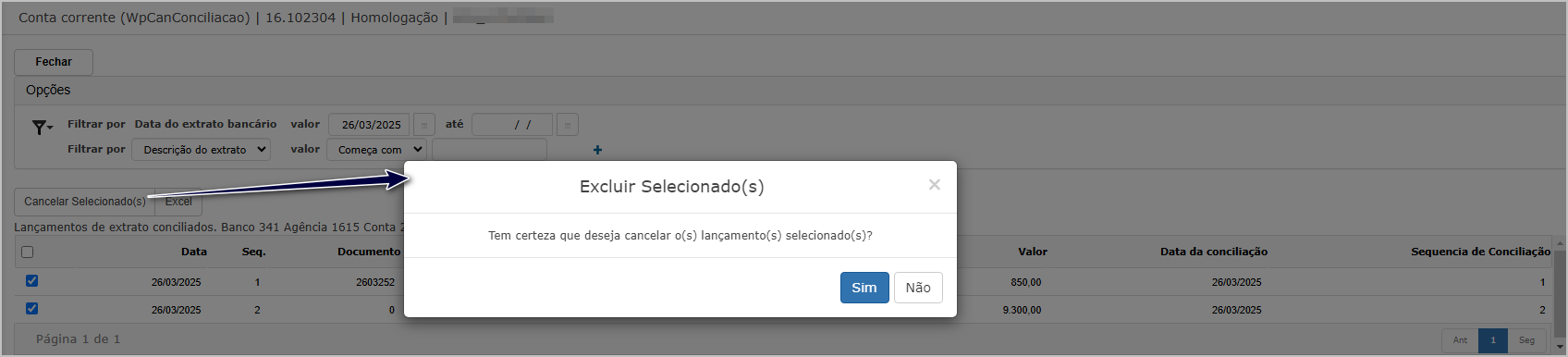
"Tem certeza que deseja cancelar o(s) lançamento(s) selecionado(s)?"
Clique em Sim para prosseguirApós a confirmação,, o sistema redireciona automaticamenteo usuário para a tela de "DashboardEm Processamento", onde éos possívelarquivos acompanharpodem ser baixados após conclusão do processo. Os relatórios gerados possuem nome padronizado com o processamentoperíodo doe cancelamento.formato especificado.

Relatório em PDF
Visualização estruturada com informações agrupadas por extrato conciliado e documentos vinculados, com totalizações no final.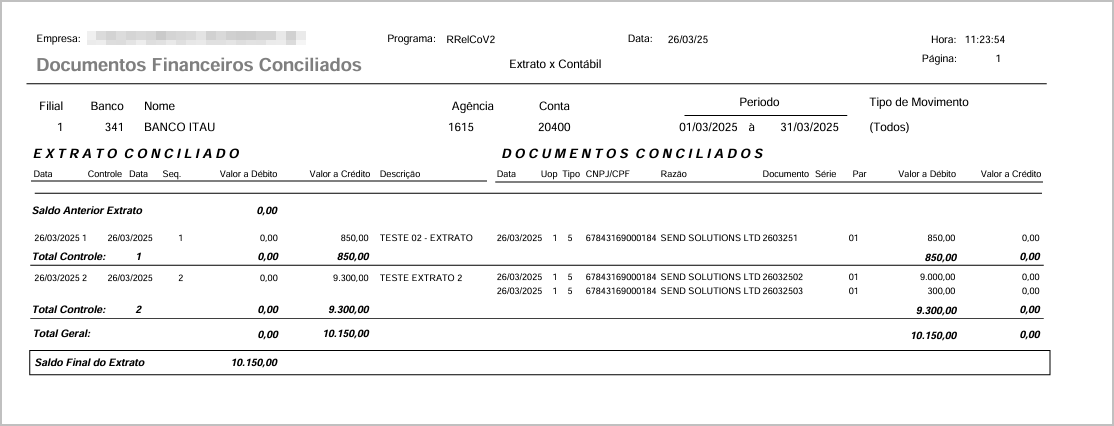
Relatório em Excel
O resultadorelatório Cancelamentoem Excel contém colunas organizadas para análise detalhada. Abaixo, a descrição de Conciliaçcada campo apresentado: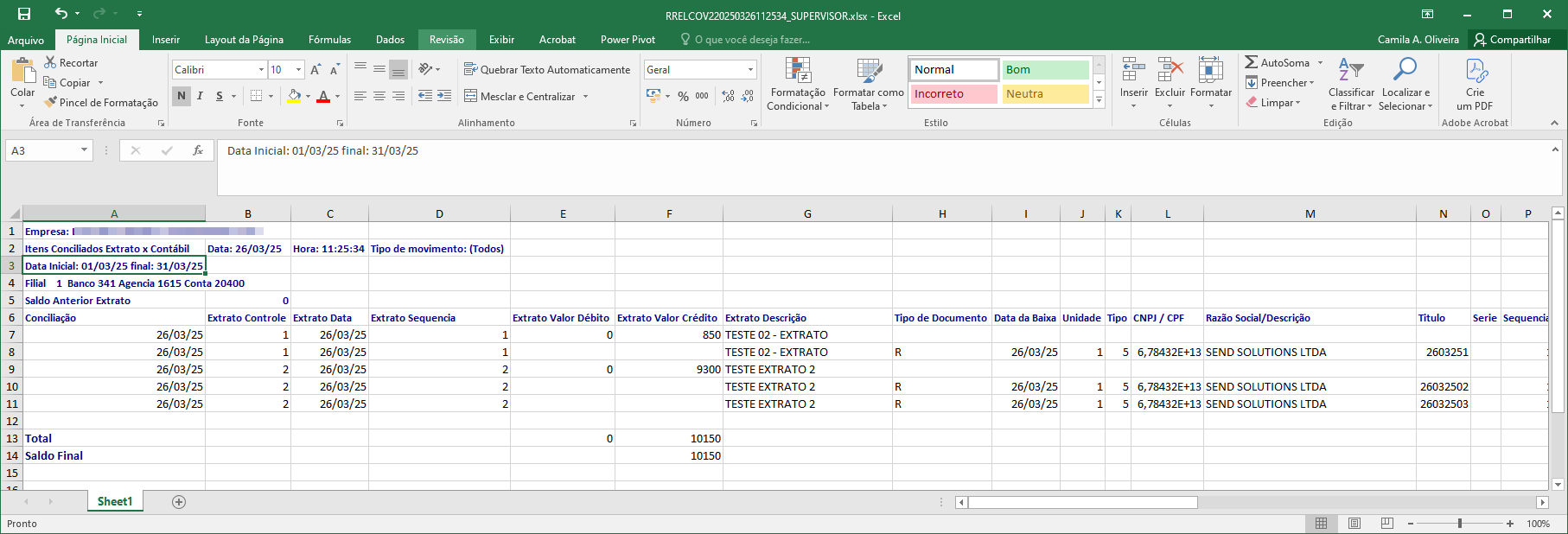
Colunas e Descrições:
| Coluna | Descrição |
|---|---|
| Data Extrato | Data do lançamento bancário conciliado. |
| Seq. Extrato | Sequência do lançamento dentro do extrato. |
| Valor Extrato | Valor do lançamento no extrato bancário. |
| Tipo (D/C) | Indica se o valor é Débito ou Crédito. |
| Descrição |
Descrição
|
| Data Documento | Data do documento financeiro conciliado. |
| Tipo Documento | Tipo do título/documento no sistema. |
| Número Documento | Número do documento vinculado à conciliação. |
| Parcela | Número da parcela, quando aplicável. |
| Valor Documento | Valor do documento conciliado. |
| CNPJ/CPF | Documento da empresa ou pessoa vinculada ao título. |
| Razão Social | Nome da empresa/pessoa associada ao documento. |
| Conta Bancária | Código da conta bancária onde ocorreu a conciliação. |
| Banco / Agência | Informações complementares da instituição financeira vinculada à conta. |
| Período do Extrato | Intervalo de |
Ações e Configurações
UtilizePreencha os campos obrigatórios na tela inicial: Conta Bancária, Data Inicial e Final.- Defina o
filtroTipoporde Movimento conforme desejado (Débito, Crédito ou Todos). - Marque a opção
Código do BancoExcel paralocalizargeraraocontarelatóriodesejada.neste formato. - Clique
sobreema linha da contaImprimir paravisualizariniciar o processo. - Acesse o menu Relatórios → Em Processamento para baixar os
lançamentosarquivos após conclusão. - Utilize os relatórios para auditoria, conferência ou exportação de dados conciliados.
Marque
3. lançamentos a serem cancelados e clique em Cancelar Selecionado(s).
Confirme a ação na janela exibida.
Acompanhe o processamento pelo Dashboard.
Após o cancelamento, os títulos voltam ao status deDocumentos não conciliadosConciliados.
4. podemExtrato serpor conciliadosperíodo.
5. Extrato por período.
6. Extrato por período Excel.
7. Log de Conciliação.
| ATENÇÃO: As informações neste documento são meramente ilustrativas e utilizadas apenas para fins de teste. |